Все способы:
- Устанавливаем Сбербанк Онлайн
- Способ 1: Установка Сбербанк Онлайн на смартфон
- Способ 2: Вход в Сбербанк Онлайн с компьютера
- Вопросы и ответы: 7
В наши дни происходит стремительное вытеснение наличных расчётов между людьми и организациями безналичными. Это, несомненно, и удобнее, и быстрее, и безопаснее при проведении различных финансовых операций. Крупнейшие банки стараются соответствовать требованиям времени и непрерывно совершенствуют программное обеспечение для своих постоянных клиентов. Старейший банк России несколько лет назад также создал свою систему онлайн-обслуживания потребителей с широкими функциональными возможностями — Сбербанк Онлайн. Как же можно установить такое приложение на своё мобильное устройство или персональный компьютер?
Устанавливаем Сбербанк Онлайн
Чтобы воспользоваться в полном объёме функциями приложения Сбербанк Онлайн, для любого из нас достаточно выполнить только три обязательных условия. Первое: быть держателем пластиковой платёжной или кредитной карты Сбербанка. Второе: быть владельцем мобильного телефона. Третье: у вас должна быть подключена услуга «Мобильный банк». После инсталляции банковской программы вы сможете осуществлять различные платежи, совершать денежные переводы физическим и юридическим лицам, управлять своими счетами, банковскими картами, кредитами и вкладами. Давайте вместе попробуем установить данное приложение на смартфон и на компьютер.
Способ 1: Установка Сбербанк Онлайн на смартфон
Приложение от Сбербанка разрабатывалось именно для мобильных устройств под управлением операционных систем Android и iOS, поэтому при инсталляции этого ПО на смартфон или планшет вы не испытаете никаких особых трудностей. Всё элементарно просто и доступно даже начинающему пользователю.
- На своём мобильном устройстве заходим в интернет-магазин приложений Google Play Market (девайсам на iOS — в App Store). Для этого тапаем по соответствующему значку на экране смартфона.
- В поисковой строке начинаем набирать название программы. В выпавшем списке выбираем нужную нам ссылку на Сбербанк Онлайн.
- Внимательно читаем полезную информацию и отзывы об устанавливаемом приложении. Если вас всё устраивает, то смело нажимаем на кнопку «Установить».
- Принимаем необходимые разрешения, которые требует программа установки. Это обязательное действие пользователя.
- Начинается скачивание приложения с сервера магазина. Процесс длится некоторое время в зависимости от скорости подключения к глобальной сети.
- После полной загрузки установочного файла автоматически стартует инсталляция приложения на смартфон. Продолжительность этой операции зависит от быстродействия вашего девайса, но составляет обычно не более минуты.
- Когда установка программы завершена, нужно первый раз открыть Сбербанк Онлайн.
- Знакомимся и подтверждаем пользовательское соглашение об использовании мобильного приложения ПАО Сбербанк.
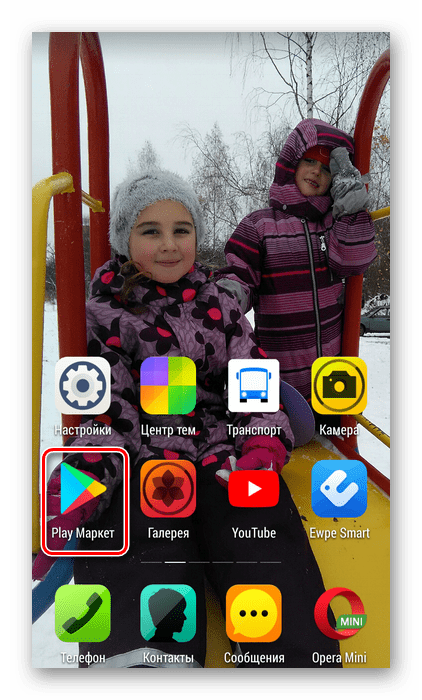

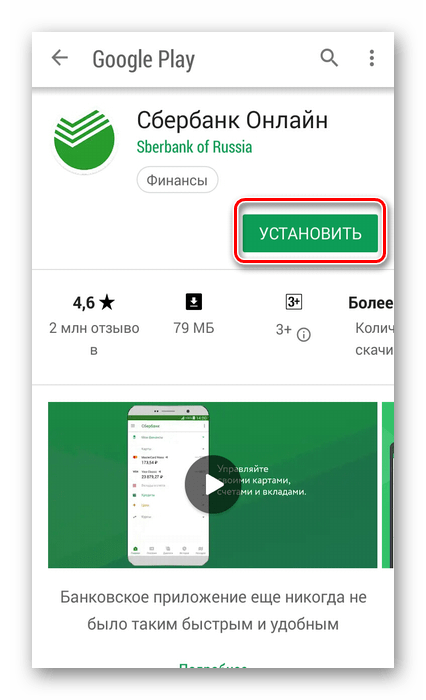
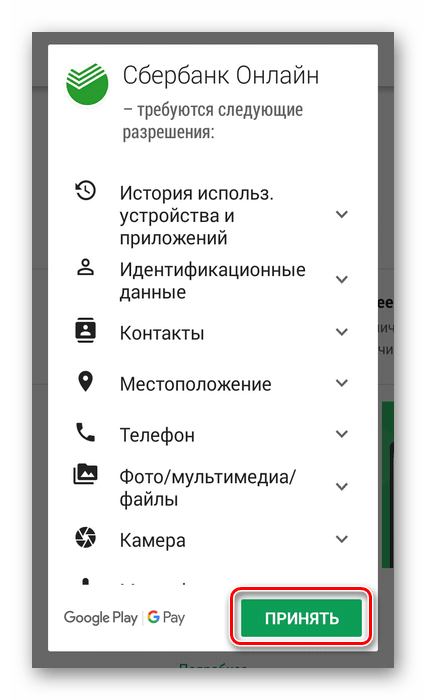
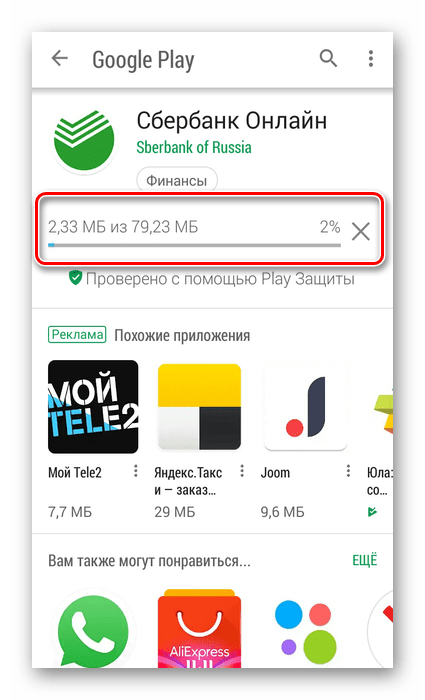
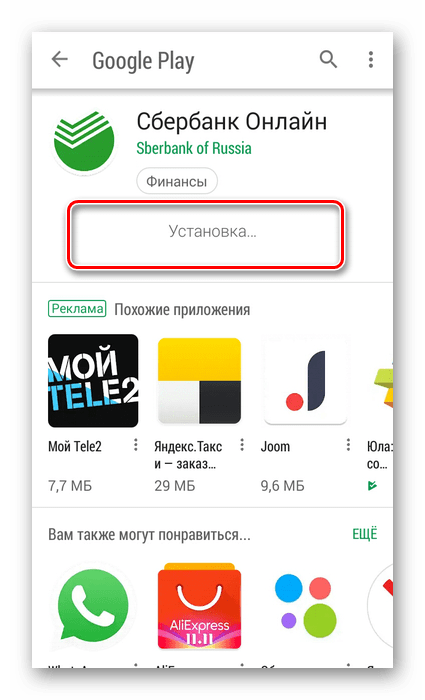
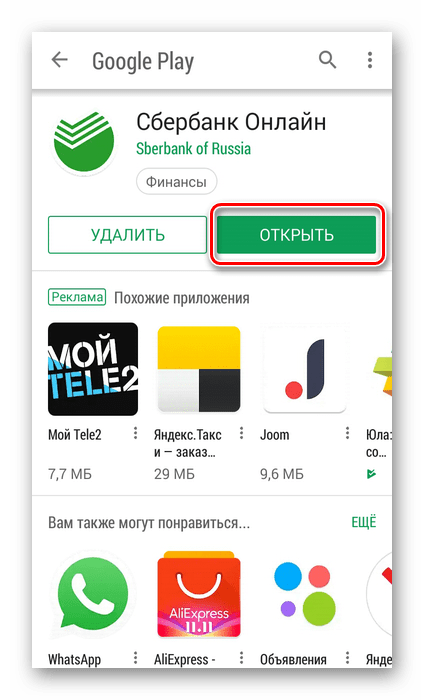

Остальные действия касательно выдачи разрешений приложению и регистрации в нем вы можете прочитать в другой нашей статье, посвященной установке онлайн-банка на Андроид.
Подробнее: Как установить Сбербанк Онлайн на Андроид
Способ 2: Вход в Сбербанк Онлайн с компьютера
Специальных приложений для устройств с операционной системой Windows и Linux у Сбербанка не существует и никогда не было. Поэтому остерегайтесь устанавливать многочисленные эмуляторы, которые предлагают сомнительные ресурсы. Такое легкомыслие может привести к заражению компьютера или ноутбука вредоносным ПО, разглашению персональных данных и потере денежных средств. Но попасть с ПК в Сбербанк Онлайн можно.
- В любом интернет-обозревателе заходим на страницу онлайн-сервиса на сайте Сбербанка.
- В левой части вкладки вводим логин и пароль доступа. Жмём на кнопку «Войти». Проходим подтверждение через СМС-оповещение с пятизначным кодом, которое придёт на ваш сотовый телефон.
- Если все ваши действия корректны, то вам становится доступны все функции Сбербанк Онлайн в полном объёме. Теперь вы можете пользоваться Личным кабинетом клиента и совершать необходимые операции со своими финансами.
Перейти в Сбербанк Онлайн
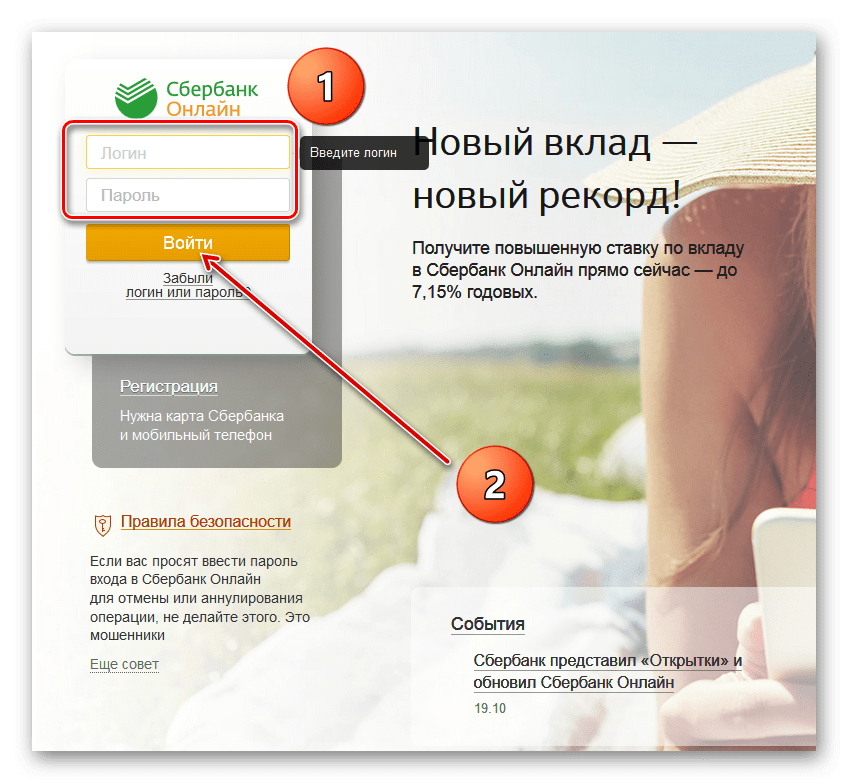
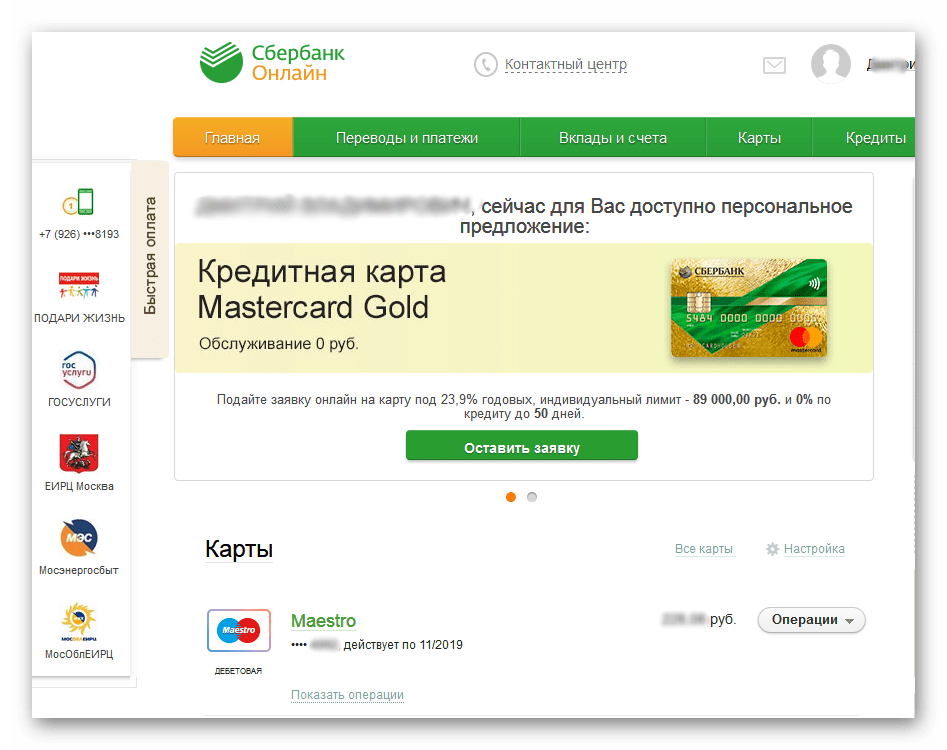
В заключение небольшой совет. Не заходите в Личный кабинет Сбербанка через неофициальные сайты и обязательно используйте программное обеспечение для защиты личных данных. Периодически меняйте логин и пароль на вход в Сбербанк Онлайн. Деньги зарабатываются для полезных трат и развлечений, а не чтобы их потерять по неосторожности и необдуманных действиях. Удачных покупок!
Банковские услуги с каждым днем становятся все доступней: чтобы перевести деньги, оплатить ЖКХ, заказать справку или оформить новую карту, не нужно идти в отделение, ведь большинство операций доступно владельцам смартфонов в дистанционном режиме. Мобильное приложение СберБанк Онлайн — это удобный и безопасный кабинет клиента с обширными возможностями. Скачать программу можно на устройства с операционными системами Android и iOS. Правда, из-за введенных в отношении Сбера санкций загрузка затруднена, но представители финансовой организации уже предложили клиентам несколько способов обхода ограничений.
Функционал приложения Сбер Онлайн
Официальное приложение СберБанка — это платформа, где клиенты могут управлять услугами из любой точки планеты буквально в несколько кликов. В Сбер Онлайн представлено множество возможностей:
- денежные переводы на карты, по телефону, реквизитам, через СБП;
- безналичные платежи: за интернет, ЖКХ, налоги, штрафы;
- проверка баланса и отслеживание операций;
- контроль количества бонусов по программам лояльности;
- оформление новых продуктов: карт, счетов, депозитов, кредитов;
- настройка уведомлений об операциях и установка лимитов;
- экстренная блокировка утерянной карточки;
- внесение ежемесячных платежей по кредиту и пополнение кредитных карт, в т.ч. с соблюдением условий льготного периода;
- консультации с оператором в мобильном чате.
Пользователям доступны платежи по QR-коду, анализ финансов, подключение подписок, поиск отделений и банкоматов с режимом работы, а также другие услуги и сервисы.
Как скачать мобильное приложение СберБанк Онлайн?
Ранее установить приложение СберБанка не составляло труда, достаточно было загрузить программу в Google Play или App Store (в зависимости от операционной системы смартфона). Однако сейчас Сбер Онлайн доступен для скачивания не на всех площадках: клиентам необходимо воспользоваться альтернативным способами. При этом использовать сторонние источники для загрузки (различные программы, боты, сообщества в мессенджерах и социальных сетях) не следует, ведь при установке с неофициального сервиса высок риск заражения смартфона вирусом, что повлечет за собой доступ к учетной записи злоумышленников и последующее хищение средств.
На Android
В Google Play скачать приложение СберБанк Онлайн на телефон больше нельзя, но владельцам устройств Android дистанционная установка программы по-прежнему доступна.
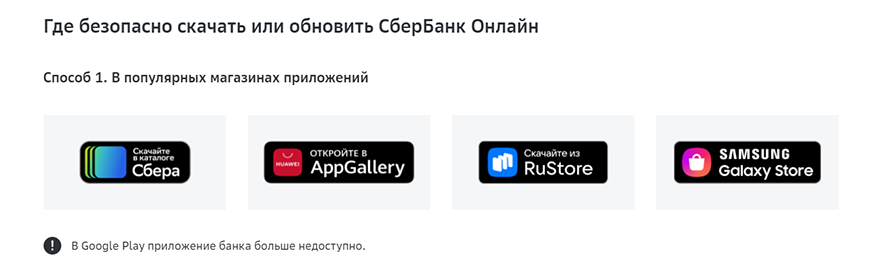
Как загрузить ПО? Следуйте пошаговой инструкции:
- Зайдите на официальный сайт банка, выберите вкладку «Для частных клиентов»;
- Пролистайте вниз страницы и нажмите на кнопку «Мобильное приложение»;
- Кликните по иконке с названием одного из популярных магазинов приложений;
- Для установки в магазине Сбера нажмите «Скачать для Android»;
- Чтобы загрузить через AppGallery, кликните «Установить»;
- Для скачивания с RuStore нажмите «Установить с RuStore» в фирменном магазине;
- Для загрузки с Samsung Galaxy Store нажмите «Установить».
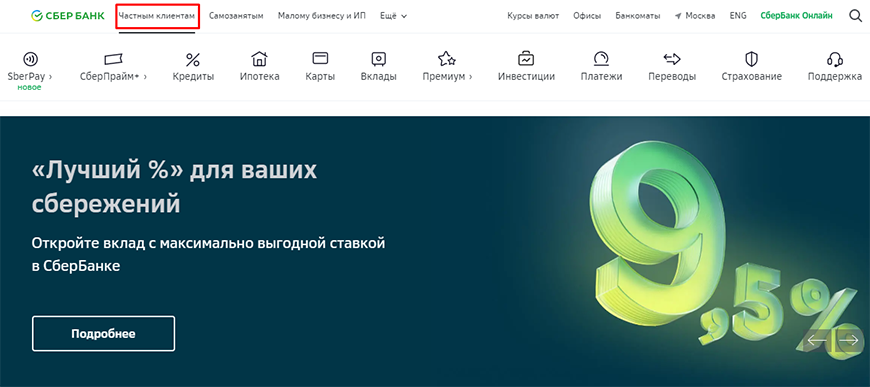
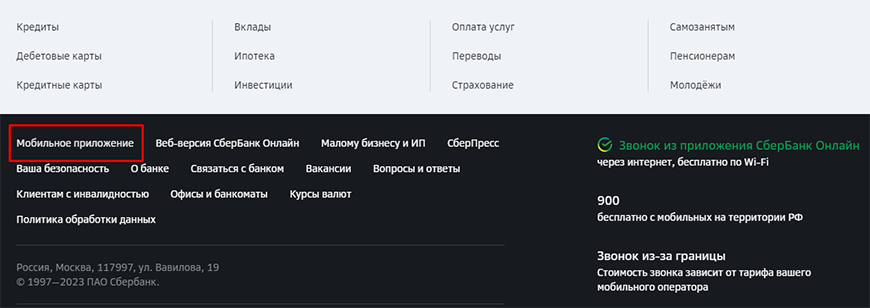
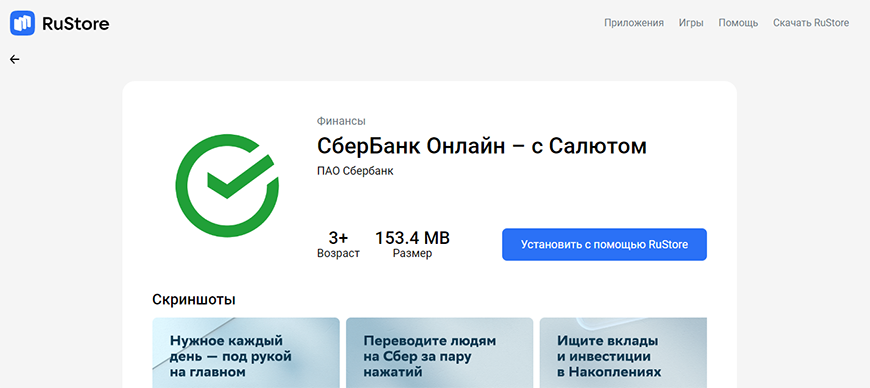
В СберБанк скачать приложение для андроид через фирменные Store столь же просто, как и через Google Play ранее. Открывать магазины необходимо непосредственно с телефона, на который планируется загрузка. Также найти и скачать программу можно в Store (без перехода с официального сайта банка), воспользовавшись формой поиска по названию. Если ни один из магазинов не поддерживается устройством, установка возможна непосредственно с сайта банка, об этом мы расскажем позже.
На iOS
Скачать приложение СберБанк Онлайн для айфона самостоятельно больше нельзя: из App Store программу удалили. Однако в каталоге App Store появилось новое приложение SBOL, которое повторяет функционал прежней программы и доступно только для российского региона.
Клиенты банка могут также лично обратиться в ближайший офис кредитного учреждения, где обслуживают физических лиц. Сотрудники банка установят Сбер Онлайн на устройство (услуга доступна для iPhone от 14 версии и выше).
Также пользоваться клиентским кабинетом можно с сайта СберБанка (через браузер): для авторизации требуется ввод логина, пароля, разового кода. Доступна упрощенная авторизация (без ввода данных) — по отпечатку пальца либо фото.
Как установить приложение СберБанк Онлайн на андроид?
Установить приложение СберБанка для Android можно не только через магазины приложений, но и воспользовавшись сайтом банка. Для этого выполните ряд шагов:
- Откройте вкладку «Мобильное приложение» в разделе «Для частных лиц» в браузере со смартфона;
- Нажмите кнопку «Скачать версию…»;
- Подтвердите загрузку файла в формате apk;
- Откройте скачанный файл (можно найти в разделе недавних загрузок либо в разделе «Загрузки»);
- Если требуется, разрешите браузеру устанавливать приложения (кнопка «Настройки»);
- После установки появится сообщение «Приложение установлено», его можно запускать.
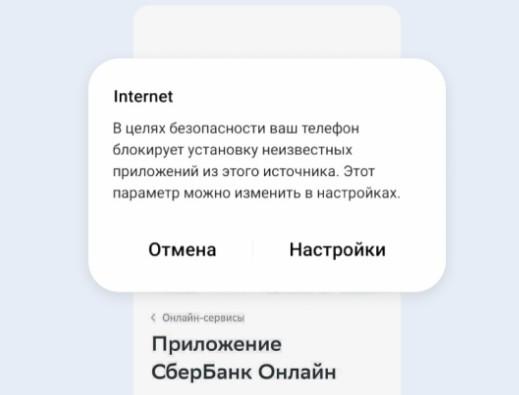
Предупреждение устройства о том, что файл может быть небезопасен, так как скачан из неизвестного источника, является стандартным. Если программа скачана с официального сайта банка, она не содержит вирусов, абсолютно надежна и проверена.
Как установить приложение СберБанк Онлайн на айфон?
Пользователи устройств iOS не могут установить прежний мобильный банк от Сбера без визита в офис, загрузка программы доступна только в отделении. Однако ранее установленное Сбер-приложение продолжает работать без ограничений. Чтобы не потерять к нему доступ, не удаляйте программу, а также в настройках устройства запретите удаление неиспользуемого ПО (App Store, переведите флажок «Сгружать неиспользуемые» в неактивное положение).
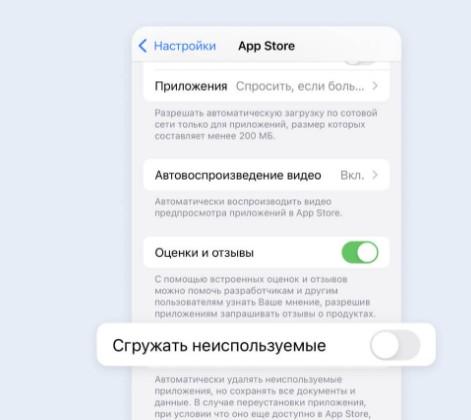
Пользоваться кабинетом также можно в браузере, для быстрого доступа добавив иконку сайта на рабочий стол (откройте страницу Сбер Онлайн, нажмите «На экран домой», кликните «Добавить»).
Также клиенты могут скачать новое приложение для айфона SBOL, которое доступно в App Store.
Регистрация и вход в приложение
После установки Сбер Онлайн регистрация доступна действующим клиентам, оформившим банковскую карту. Необходимо следовать инструкции:
- Укажите данные дебетовой карты;
- Введите полученный в SMS разовый код;
- Подтвердите регистрацию;
- Сформируйте надежный логин и пароль;
- Если требуется, включите авторизацию по отпечатку.
Для входа достаточно ввести короткий код либо отсканировать отпечаток пальца. При вводе неправильного кода 3 раза доступ в систему автоматически блокируется.
Как восстановить доступ к мобильному банку?
Если вы забыли ранее сформированный пароль, воспользуйтесь кнопкой «Не можете войти?» и создайте новый код для доступа в систему. Аналогично следует поступить и при других проблемах с авторизацией. Например, если забыт логин, необходимо воспользоваться функцией его восстановления. Для этого нужно будет указать ФИО и ИНН.
Если утеряны и логин, и пароль, можно обратиться за помощью в офис банка.
Пошаговая инструкция, как обновить приложение СберБанк Онлайн
Банк регулярно обновляет приложение для смартфона: добавляет новые функции, совершенствует систему защиты, меняет дизайн. Клиенту нужно следить за тем, чтобы на устройстве была установлена одна из последних версий программы, так как устаревшие модификации ПО прекращают свою работу. Узнать, какая версия установлена на телефоне, можно на экране авторизации (вкладка «О приложении»).
Android
В Google Play услуга недоступна. На Android обновить приложение СберБанк Онлайн можно непосредственно в Store, где вы скачивали программу.
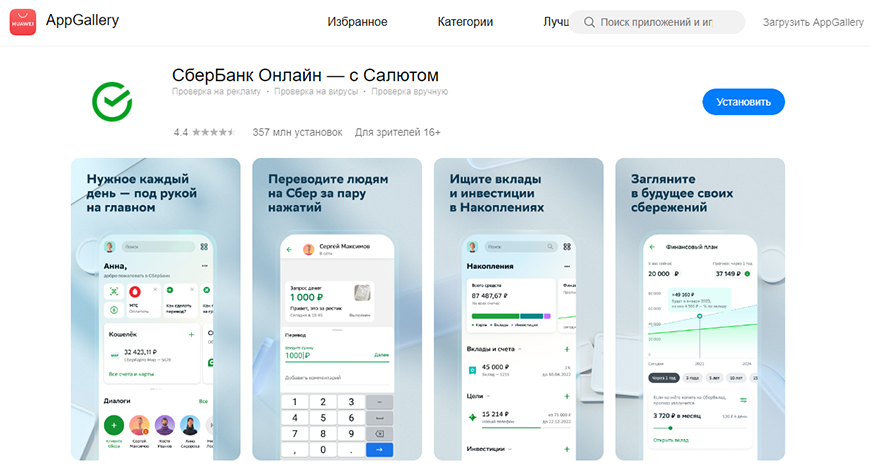
Также обновить ПО можно через сайт Сбера:
- Зайти на официальный сайт банка с телефона (вкладка «Мобильное приложение»);
- Нажать «Скачать версию…» и загрузить файл в формате apk;
- Открыть скачанный файл и разрешить установку приложения, полученного из неизвестного источника;
- Дождаться полной установки.
Новая версия будет загружена поверх действующей модификации, после чего программа автоматически обновится. Дополнительные действия не потребуются.
iOS
На iOS версия 12.14.1 и более ранние не работают (узнать актуальную версию можно на экране входа). Чтобы обновить установленную на айфон программу, обратитесь в ближайший офис СберБанка, самостоятельно скачать обновленную версию не получится, требуется помощь специалиста финансового учреждения. Также для доступа к услугам можно воспользоваться веб-версией.
Кроме этого, можно скачать новое приложение SBOL.
Частые ошибки при установке приложения
Иногда приложение СберБанк Онлайн не устанавливается на андроид или возникают другие сложности при попытке загрузить программу. В таблице представлены наиболее частые ошибки и способы их устранения.
|
Ошибка |
Как устранить? |
|---|---|
|
ошибки 24, 491, 504 и т.д. при установке ПО |
обратитесь к производителю устройства или в поддержку Google, если не удается решить проблему, звоните в контакт-центр Сбера |
|
вход/логин/учетная запись заблокированы |
подождите 1 час для разблокировки либо пройдите повторную регистрацию в системе |
|
сеть небезопасна, ошибки 60-02/60-01/60-16 |
подключитесь к другой сети, обновите программу, отключите VPN либо используйте российские IP-адреса для входа |
|
медленный интернет |
проверьте скорость соединения, подключитесь к другой сети, используйте российские IP-адреса |
|
ведутся технические работы |
нужно подождать, повторив вход позднее |
|
неверный код/пароль |
воспользуйтесь кнопкой «Забыли код» |
|
неоригинальная прошивка, опасное ПО, root-доступ |
обновите Сбер Онлайн |
Заключение
Приложение для смартфона от Сбера — удобный личный кабинет для быстрого доступа к финансам, управления накоплениями и отслеживания платежей. Скачать бесплатно приложение СберБанк Онлайн на Android можно в официальных магазинах и на сайте кредитного учреждения. Для устройств на базе iOS скачивание и обновление доступно исключительно в офисе банка. Ранее установленные программы, несмотря на введенные санкции, продолжают работать, поэтому не удаляйте их, чтобы не потерять доступ, либо воспользуйтесь личным кабинетом в мобильном браузере.
Часто задаваемые вопросы
Как в приложении СберБанка подключить СБП?
После авторизации в системе нужно:
- Нажать на свой профиль (вверху слева);
- Перейти в «Настройки» или нажать на значок шестеренки;
- Прокрутить вниз и выбрать СБП;
- Подключить один или оба варианта: входящие и исходящие переводы/входящие и исходящие запросы денег.
Что делать, если не устанавливается приложение СберБанка?
Проверьте наличие свободного места в памяти устройства, отключите VPN. Если проблема не решается, обратитесь в контакт-центр банка.
Как оплачивать покупки по СберПэй в приложении СберБанка?
Выберите SberPay в качестве способа оплаты, подтвердите платеж в приложении, которое откроется автоматически.
Как очистить историю в приложении СберБанк Онлайн?
Для этого нужно пройти идентификацию в системе, перейти в раздел «История операций», выбрать нужный платеж и нажать кнопку «Удалить».
Оцените страницу:
Уточните, почему:
не нашёл то, что искал
содержание не соответствует заголовку
информация сложно подана
другая причина
Расскажите, что вам не понравилось на странице:
Спасибо за отзыв, вы помогаете нам развиваться!
Для использования актуального приложения СберБанка понадобится смартфон с версией Android не старше 8-й версии. В этом случае ограничений не будет.
Сложности могут возникать при использовании старых или давно не обновлённых версий программы. Также есть вероятность встретить проблемы на устройствах с устаревшей версией операционной системы.
Приложение можно скачать на официальном сайте СберБанка или через проверенные магазины приложений, такие как RuStore. Эти источники проверены на безопасность и гарантируют защиту ваших данных.
Из RuStore пользователи всегда загружают приложения с актуальными обновлениями. Узнайте подробности так:
- Найдите страницу СберБанка в RuStore или пройдите по ссылке.
- Прокрутите ниже и нажмите на синюю строку «История версий».
- Откроется страница, на которой вы узнаете номера актуальной или прошлых версий приложений, а также описание внесённых изменений.
Разработчики приложений в Rustore обновляют программы примерно несколько раз в месяц. Новые версии можно загружать самостоятельно или включить «Автообновление», чтобы получать свежие версии по мере их выхода.
Да, СберБанк Онлайн распространяется абсолютно бесплатно. Если кто-то требует оплату за установку, скорее всего, это мошенники.
Нет. Приложение СберБанка распространяется и обновляется абсолютно бесплатно.
Откройте RuStore и перейдите в раздел «Обновления» в вашем профиле. Там вы сможете обновить все приложения, включая СберБанк Онлайн, или включить автообновление.
-
Свободная память. Для загрузки и установки на Android-девайсе должно быть не менее 700 Мб свободного места на носителе. Рекомендуется держать около 2 Гб незанятого пространства на устройства.
-
Современная версия операционной системы. Нужно устройство с Android 8.0 на борту или более свежей версией.
Мошенники часто распространяют поддельные версии приложения на сторонних сайтах, чтобы украсть ваши данные. Скачивайте приложение только из проверенных источников, таких как RuStore.
-
В случае нехватки свободного места на устройстве или проблем со связью, пользователи могут воспользоваться веб-версией СберБанка Онлайн.
-
Если раньше проблем с загрузкой приложения не было, но теперь они есть, попробуйте обратится в поддержку СберБанка.
-
Если пользователю потребуется помощь специалиста с установкой мобильного приложения, можно обратиться в ближайшее отделение Сбера. Сотрудники Сбера помогут с установкой приложения, решением проблем и поиском ответов на вопросы по использованию мобильного банка.
Убедитесь, что у вас достаточно свободного места на устройстве, и включено автообновление в настройках RuStore. Если проблема сохраняется, попробуйте обновить вручную или обратитесь в службу поддержки.
Откройте магазин RuStore на вашем Android-устройстве и посетите раздел «Моё», расположенный справа внизу дисплея. Чуть левее центра экрана вы найдёте раздел «Обновления» и небольшую синюю строчку «Обновить всё». Нажав на неё, вы начнёте загрузку всех актуальных обновлений для приложений, установленных на вашем устройстве. Также вы можете найти в списке приложение СберБанка и выбрать обновление только для него.
Рекомендуем активировать опцию «Автообновление», чтобы мобильный сервис обновлялся автоматически.
Если приложение ещё не установлено или вы приобрели новое устройство, то вам будет достаточно загрузить свежую версию мобильной программы напрямую со страницы СберБанка в RuStore.
После установки приложения от вас может потребоваться заново ввести данные для входа в свой аккаунт. Если ранее вы входили в приложение с помощью лица или отпечатка пальца, их потребуется вновь подключить при первом посещении приложения, разрешив использование биометрического сканера.
Если на Android-устройстве используется старая версия операционной системе, не хватает памяти для загрузки или возникают прочие проблемы, которые не удаётся решить по обращению в поддержку СберБанка, рекомендуется использовать веб-версию СберБанк Онлайн. Она не требует обновлений. Вы сможете войти в свой аккаунт по QR-коду, набору цифр из Push-уведомления, логину, номеру телефона или карты.
В случае, если невозможно использование приложения или веб-версии, единственным решением будет замена устройства.
Пароль вам не понадобится. При первом посещении мобильного приложения СберБанк Онлайн пользователь сможет выбрать, какой вариант для входа в аккаунт больше ему подходит:
-
По номеру карты.
Если на вашем Android-устройстве есть NFC-чип, можно также поднести пластиковую карту СберБанка к задней крышке устройства; -
По лицу.
Эта опция работает, если клиент банка подключал распознавание по лицу в Сбере, но это не та же фукнкция, которая позволяет разблокировать ваш смартфон и требует предварительного посещения офиса СберБанка.
Далее понадобится ввести номер телефона и разрешить доступ приложения к камере. После этого от вас потребуется пройти идентификацию, наклоняя голову в разные стороны. В итоге на ваш номер телефона придёт СМС с кодом для входа, который потребуется ввести; -
По логину.
После ввода, пользователю придёт СМС с кодом для входа на номер телефона, который был ранее привязан к аккаунту.
Содержание статьи
Показать
Скрыть
После того как приложение «Сбербанк Онлайн» исчезло из магазинов App Store и Google Play, этим не преминули воспользоваться мошенники.
Клиентам банка стали поступать звонки от «сотрудников Сбербанка» и приходить сообщения с предложением переустановить приложение. Сбербанк предупреждает, что это уловки, к которым прибегают злоумышленники, чтобы выудить персональную информацию и украсть деньги со счетов. Приложение «Сбербанк Онлайн» по-прежнему доступно для клиентов, но скачивать его можно только из надежных каналов.
Рассказываем, каким источникам можно доверять и как безопасно обновить приложение до последней версии.
Как скачать и установить «Сбербанк Онлайн» на Android
Владельцы Android-смартфонов могут установить «Сбербанк Онлайн» на свое устройство несколькими способами.
Скачать «Сбербанк Онлайн» из магазина приложений
Приложение Сбербанка доступно на RuStore (для телефонов любых производителей) и AppGallery (для смартфонов Huawei).
Разберем, как установить «Сбербанк Онлайн» через RuStore
1. В поисковой строке магазина наберите «Сбербанк Онлайн» и нажмите «Скачать».
2. Загрузка приложения займет несколько минут. После завершения процесса нажмите «Открыть».
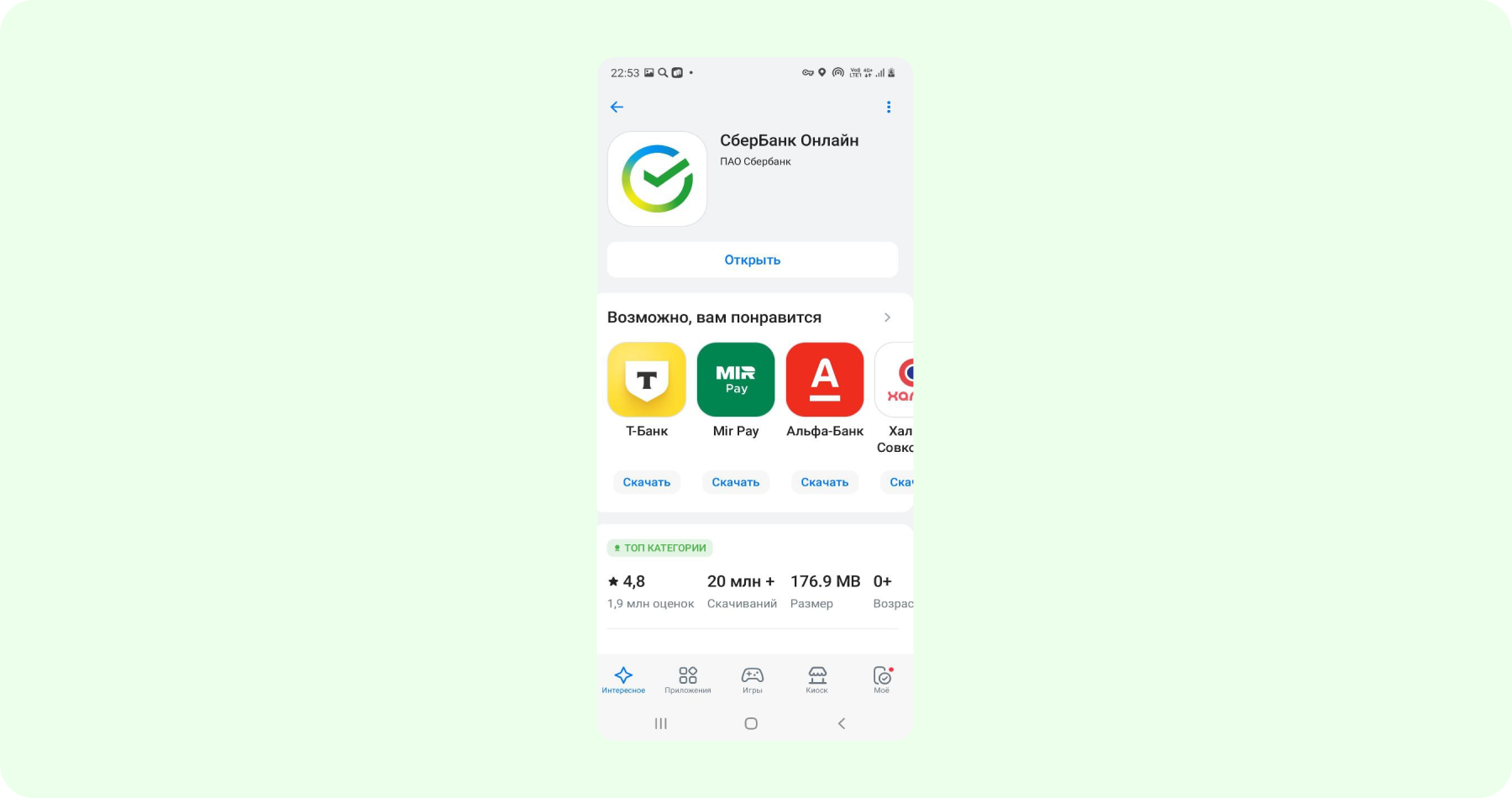
3. Разрешите приложению доступ к контактам, далее выберите способ входа и введите необходимые данные.
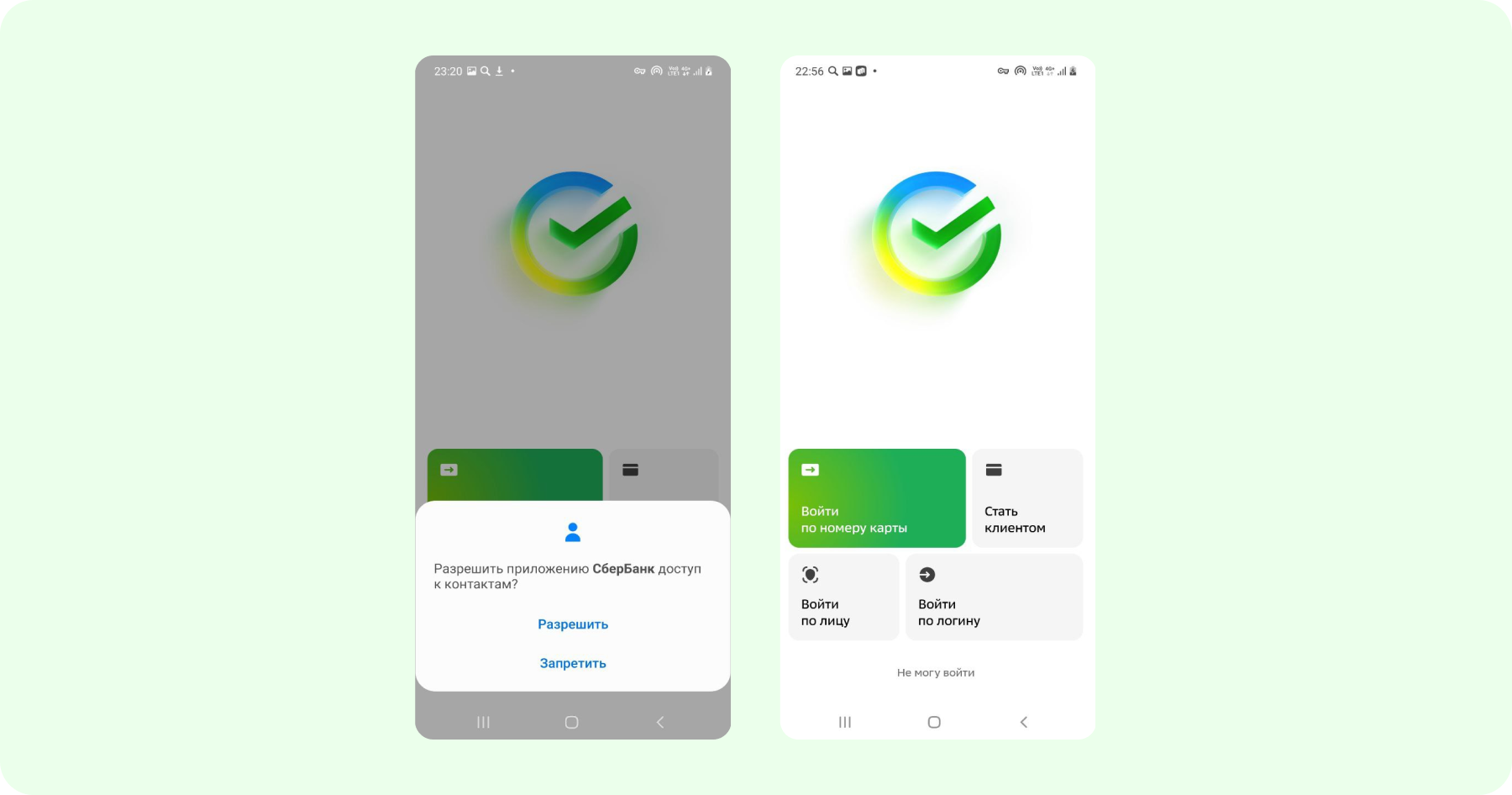
4. Придумайте и двукратно введите пароль для входа, при желании настройте доступ по отпечатку пальца.
Скачать APK-версию приложения «Сбербанк Онлайн» на сайте банка
1. Прокрутите главную страницу сайта Сбербанка до конца вниз, нажмите на иконку загрузки на Android и далее — дважды на зеленую кнопку «Скачать».
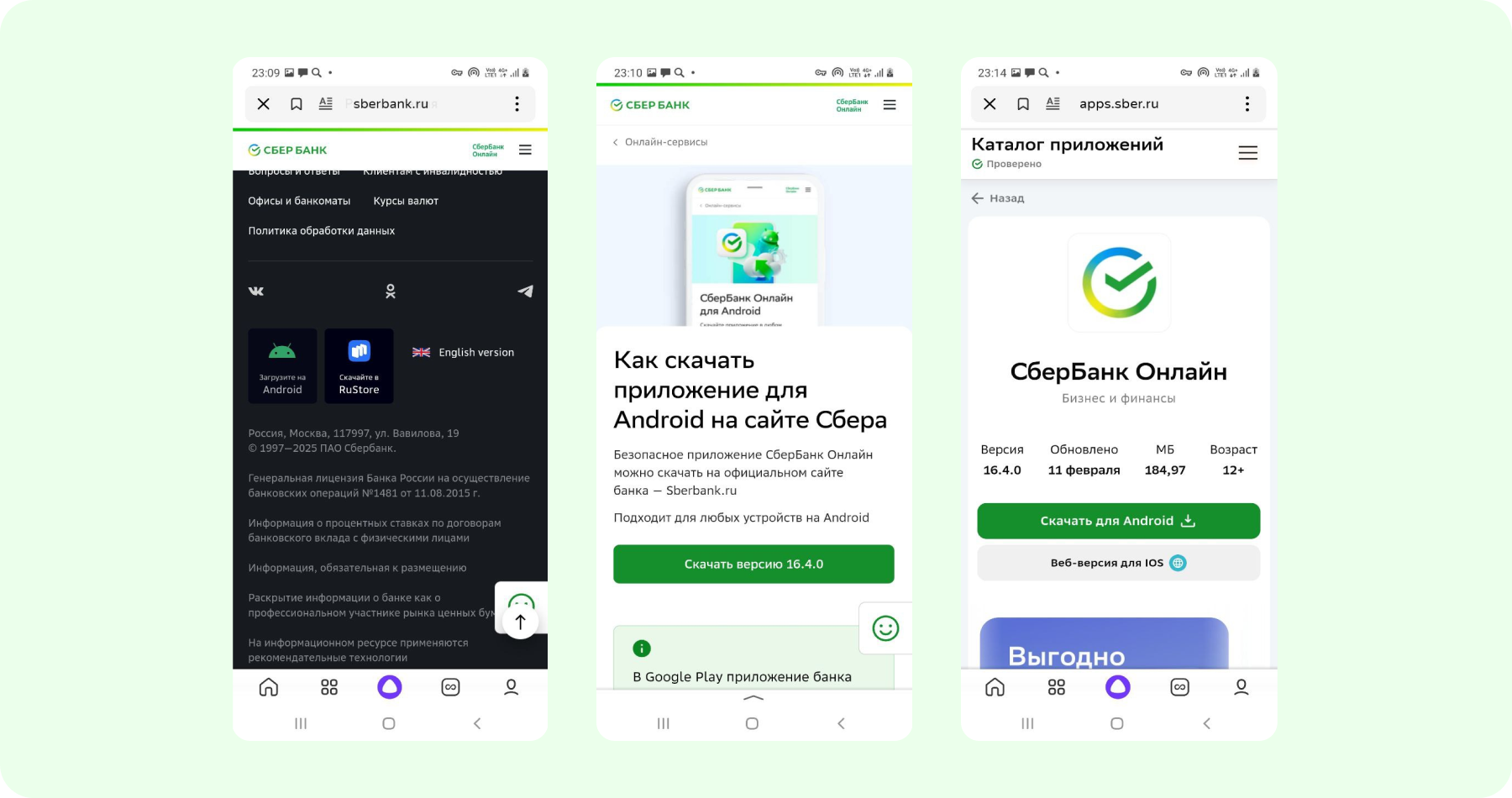
2. Система покажет стандартное предупреждение об опасности установки с внешнего источника. Нажмите «Настройки».
3. Разрешите установку из этого источника, передвинув ползунок, и нажмите «Установить».
4. После установки нажмите «Открыть».
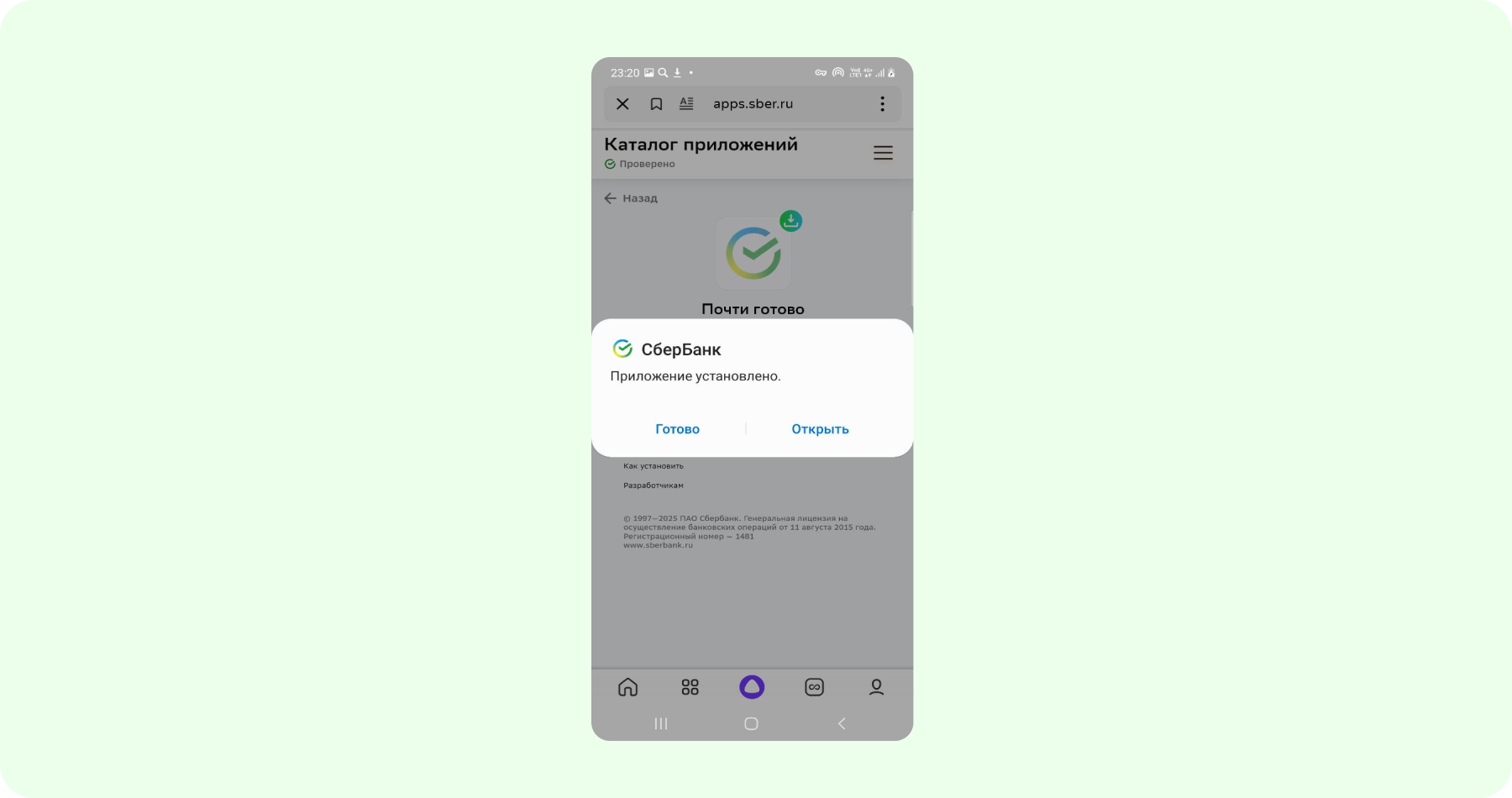
5. Дайте разрешение на доступ к контактам и войдите в приложение по номеру карты или другим способом.
6. Придумайте и двукратно введите пароль для входа, при желании настройте доступ по отпечатку пальца.
Как установить «Сбербанк Онлайн» на iPhone
Для пользователей гаджетов на операционной системе iOS есть два варианта.
Восстановление «Сбербанка Онлайн» на iPhone
Приложение «Сбербанк Онлайн» можно восстановить, если оно когда-то было установлено на телефон, но затем удалилось. Для этого у Сбербанка есть специальная программа «Верни Сбер на iPhone». Данный способ подходит и для установки «Сбербанка Онлайн» на новое устройство, если привязать к нему прежний Apple ID пользователя.
Правда, для этого необходимо выполнение следующих условий:
- ранее установленное приложение должно быть версии 15.3 и выше;
- поддерживаются не все устройства iPhone и iPad, а только модели не старше 6S и Air 2 соответственно;
- нужен компьютер или ноутбук с операционной системой Windows 10 и выше, доступом к Интернету и предустановленной программой iTunes (доступна в Microsoft Store), чтобы увидеть iOS-устройство.
Пошаговая инструкция по восстановлению «Сбербанка Онлайн» на айфоне
1. Скачайте на компьютер загрузочный файл «Верни Сбер на iPhone».
2. Нажмите «Открыть» и дайте Windows разрешение на установку: «Подробнее» → «Выполнить в любом случае».
3. Примите пользовательские условия, нажмите «Далее» и завершите установку, после чего программа запустится автоматически.
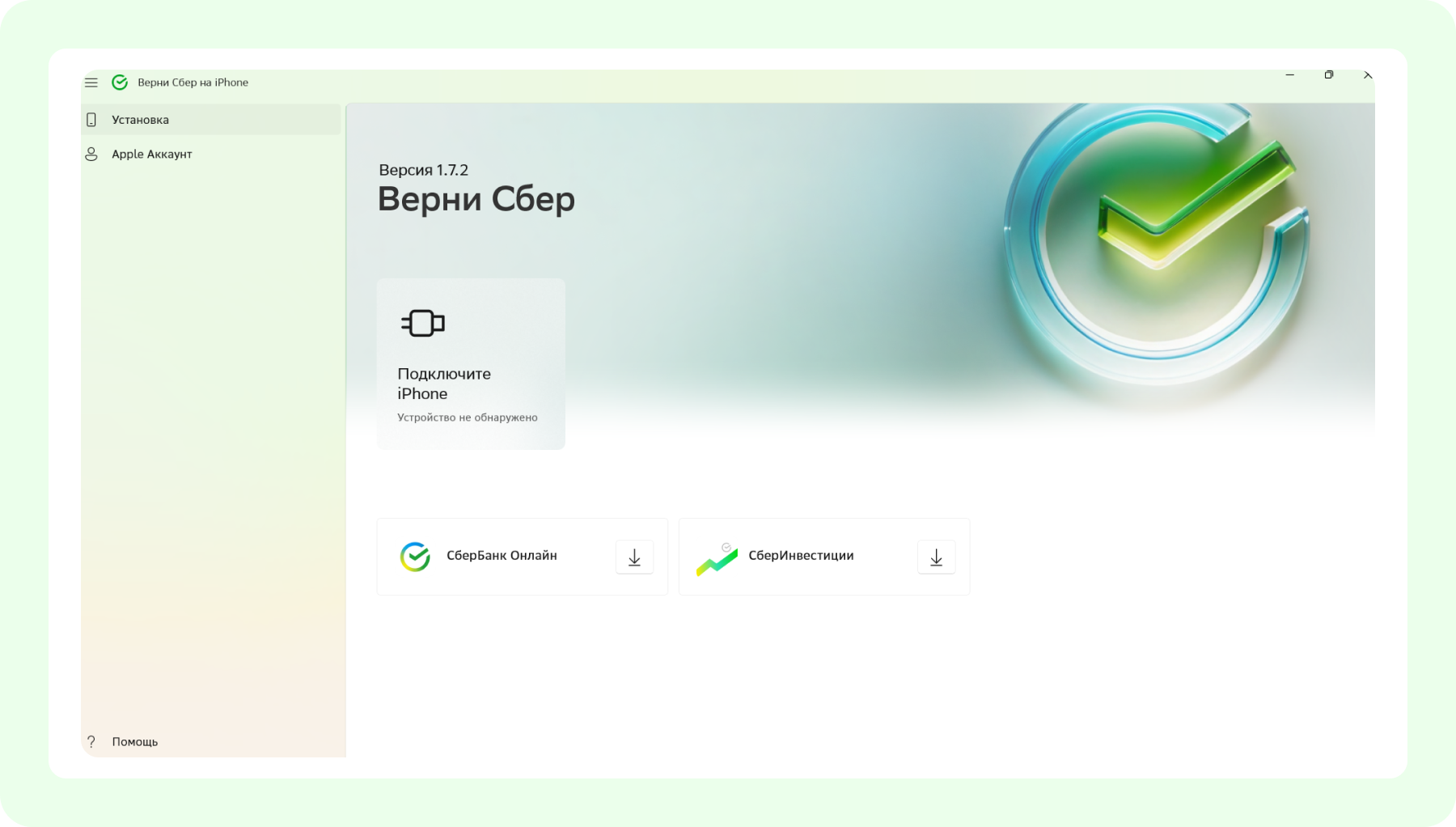
4. Подключите iPhone к компьютеру, на экране телефона дайте разрешение на подключение.
5. На экране компьютера нажмите «Сбербанк Онлайн» и введите логин и пароль от Apple ID, через который ранее было установлено приложение Сбербанка.
6. После завершения установки приложения на смартфон войдите в «Сбербанк Онлайн» по номеру карты.
7. Если возникнут какие-либо сложности, позвоните на номер 900 и продиктуйте код из раздела «Помощь», расположенного в левом нижнем углу экрана на компьютере.
Обратите внимание! После установки отключите автоматическое удаление неиспользуемых приложений: откройте «Настройки» → «App Store» → передвиньте ползунок влево напротив «Сгружать неиспользуемые».
Установка «Сбербанка Онлайн» на iPhone
Если приложение «Сбербанк Онлайн» ранее не использовалось, загрузить его самостоятельно на iPhone не получится. Придется обратиться за помощью в одно из отделений, где сотрудник произведет установку приложения с корпоративного аккаунта Сбербанка.
Чтобы найти ближайший офис, где оказывают данную услугу, воспользуйтесь поиском на сайте Сбербанка:
- Нажмите на значок меню в правом верхнем углу экрана.
- Прокрутите вниз до раздела «Офисы» и перейдите в него.
- На открывшейся странице поиска нажмите «Еще услуги» и в блоке «Нефинансовые услуги» поставьте галочку напротив «Установка приложения «Сбербанк Онлайн» на iPhone».
- Прокрутите до конца списка и нажмите «Применить».
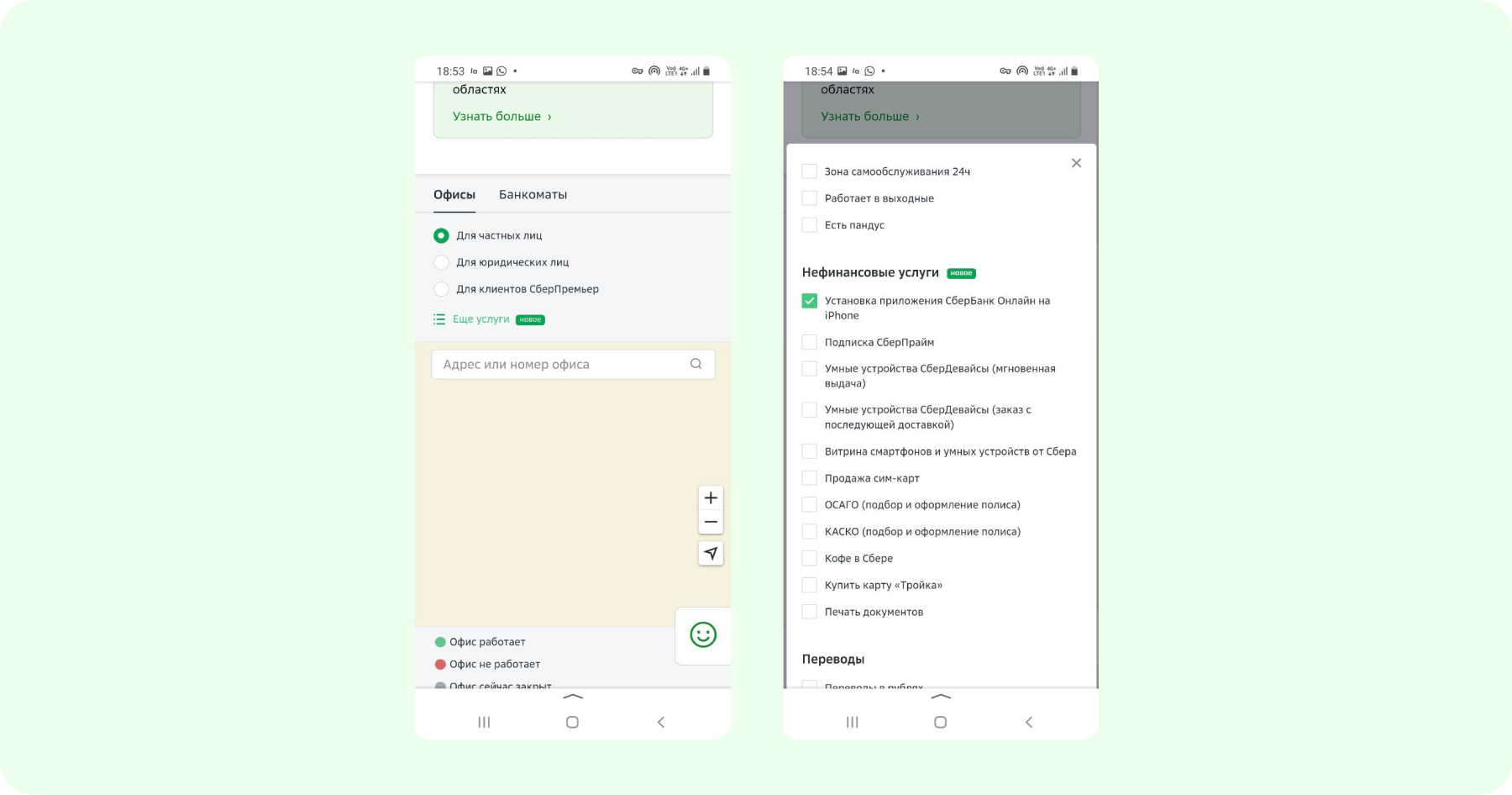
Важно! После установки приложения обязательно нужно проконтролировать, что на данном устройстве был осуществлен выход из Apple ID Сбербанка, иначе смартфон так и останется связанным с корпоративным аккаунтом. Это грозит тем, что никакие новые приложения установить на iPhone не получится, поскольку данное действие необходимо подтверждать паролем. А при многократном неправильном его введении смартфон может быть заблокирован. Но самое главное, это не безопасно, так как недобросовестный сотрудник банка может войти не с корпоративного, а личного Apple ID и таким образом получить дистанционный доступ к смартфону пользователя.
Личный кабинет «Сбербанка Онлайн»
Можно вообще не устанавливать приложение, а пользоваться интернет-версией личного кабинета. Попасть в личный кабинет можно с компьютера, ноутбука и любого смартфона. Для этого вверху главной страницы сайта Сбербанка нажмите зеленую надпись «Сбербанк Онлайн».
Чтобы войти в учетную запись, потребуется ввести логин или номер телефона и пароль либо номер карты и проверочный код из СМС. Для быстрого доступа можно настроить вход по 5-значному коду, для этого нажмите кнопку «Вход по коду» и следуйте инструкциям.
Как обновить приложение «Сбербанк Онлайн»
Периодически Сбербанк выпускает обновления для приложения. Это нужно для более безопасной и стабильной работы, а также для доступа к новому функционалу. На данный момент самой актуальной является версия 16.4.0, а поддержка старых версий постепенно прекращается.
Чтобы обновить «Сбербанк Онлайн» на Android, нужно нажать одноименную кнопку в правом верхнем углу экрана на заставке приложения и затем «Перейти в магазин приложений» → «Продолжить» → «Обновить».
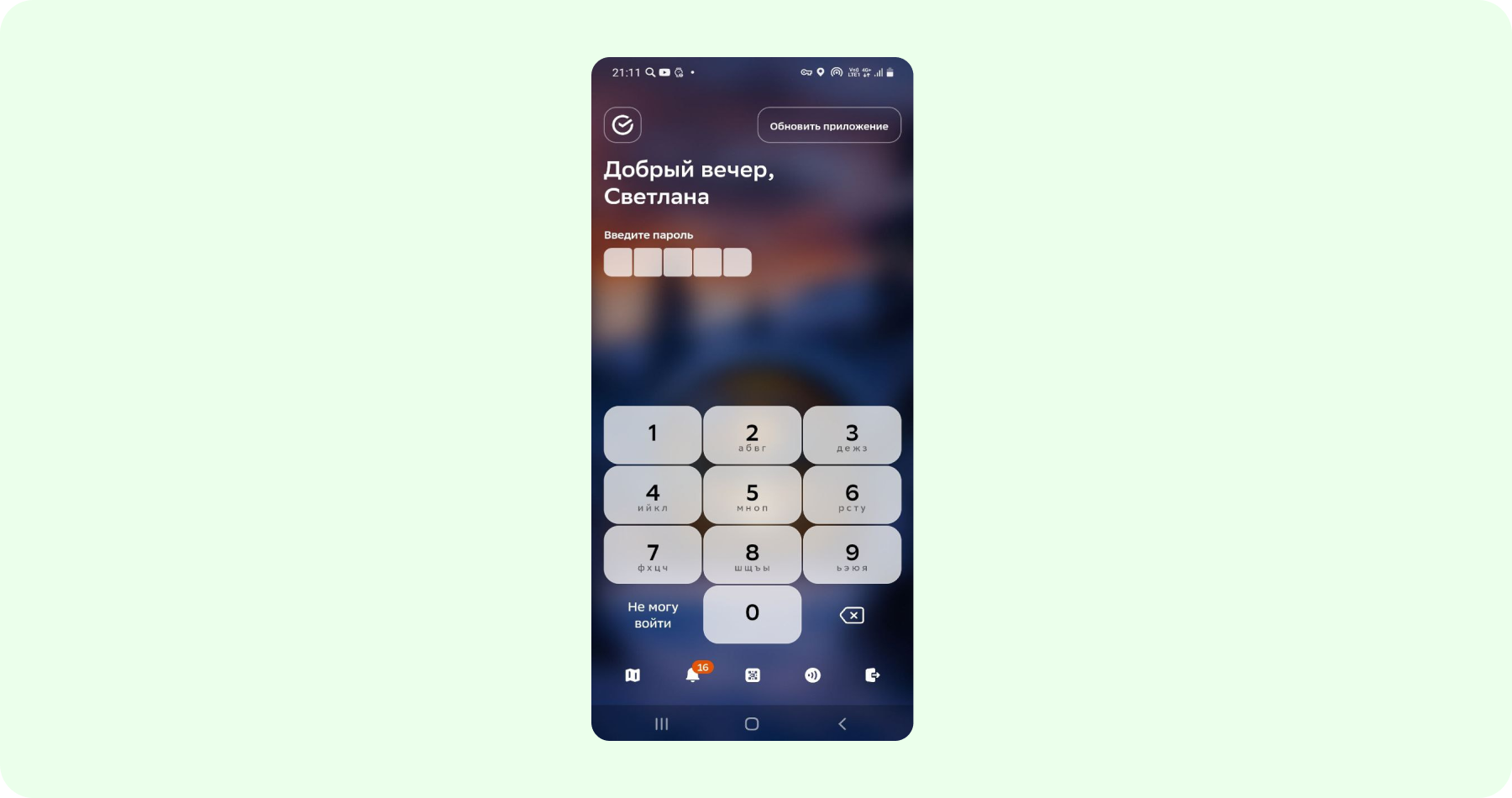
В RuStore можно настроить автоматическое обновление: на главном экране в правом нижнем углу нажмите «Мое» → нажмите на значок профиля → «Настройки обновлений» → ползунком активируйте «Автообновление приложений».
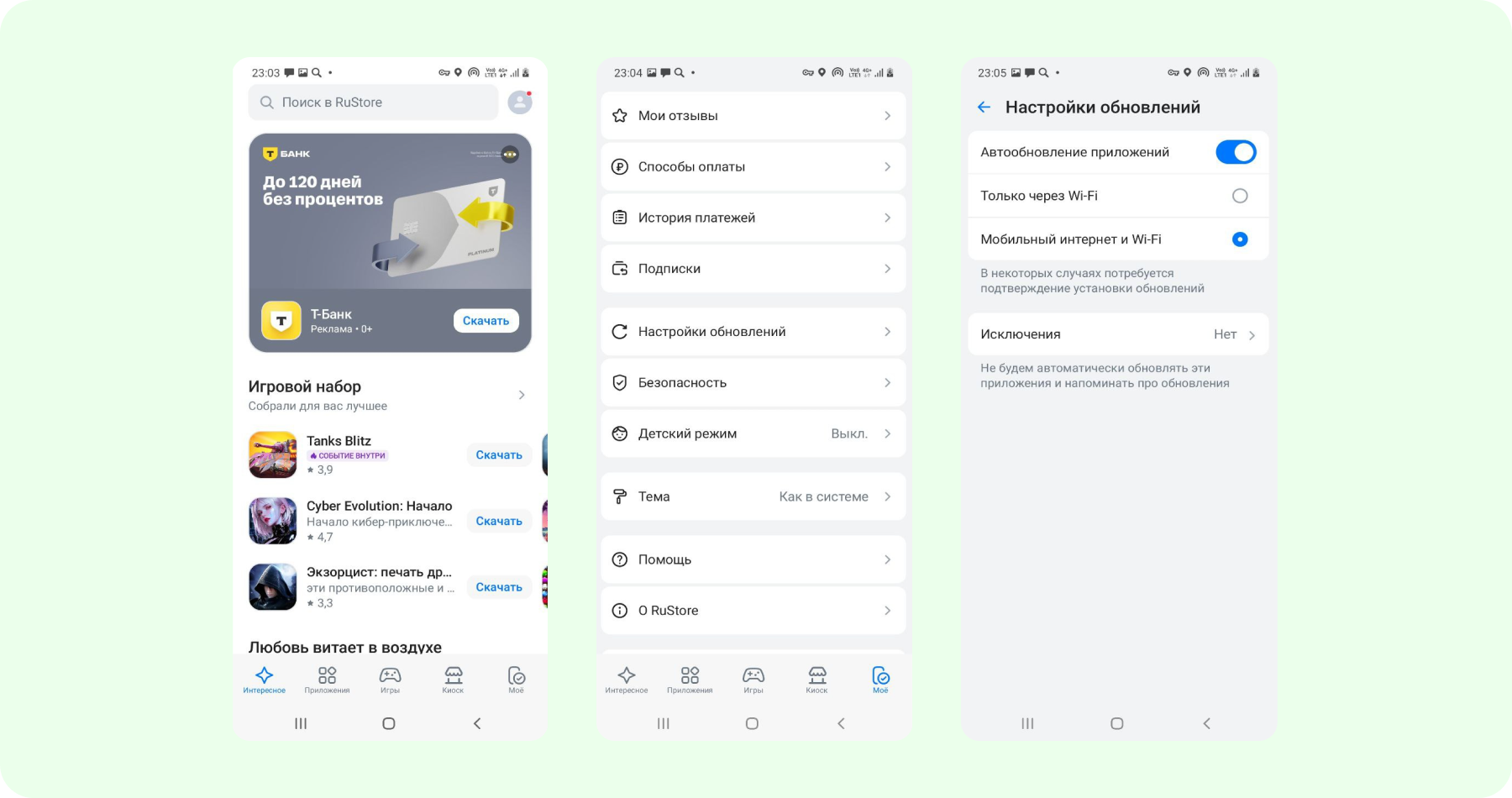
Приложение, восстановленное на iPhone, автоматически обновить не получится. Если ранее установленная версия больше не поддерживается банком, необходимо переустановить приложение с помощью сотрудника в отделении или пользоваться онлайн-кабинетом.
Меры безопасности при установке «Сбербанк Онлайн»
- Не доверяйте звонкам людей, представляющихся сотрудниками Сбербанка и предлагающих обновить приложение. Не устанавливайте приложение по ссылкам из мессенджеров. Скачивайте приложение только из официальных источников: сайта Сбербанка, магазинов RuStore и AppGallery.
- При посещении сайта Сбербанка убедитесь, что адресная строка начинается с «https://», а перед ней расположен значок закрытого замка: это означает, что соединение идет по защищенному каналу.
- Не используйте общественные точки доступа Wi-Fi при обновлении приложения или для входа в «Сбербанк Онлайн»: открытые сети более уязвимы для хакерских атак.
- Не используйте сторонние устройства для входа в учетную запись «Сбербанка Онлайн».
- Если устанавливали «Сбербанк Онлайн» на iPhone впервые, убедитесь, что после настройки приложения был осуществлен выход из стороннего Apple ID.
Топ 3 дебетовых карт
